win7系统使用鼠标唤醒电脑的方法
- 时间:2021-05-15 17:28
- 来源:下载吧
- 编辑:longnian
win7系统是一款相当优秀的电脑操作系统,这款操作系统给用户提供了可视化的操作界面,而且性能也非常稳定,更加符合用户的使用习惯。我们在使用这款操作系统的过程中,在电脑处于开机的情况下,如果在一段时间内没有使用电脑,电脑就会进入睡眠状态。通常情况下只要动一下鼠标就可以唤醒电脑,但是有时候会出现无法唤醒的情况,这时候就需要在电脑中进行相关设置。那么接下来小编就给大家详细介绍一下win7系统使用鼠标唤醒电脑的具体操作方法,有需要的朋友可以看一看。

方法步骤
1.首先打开电脑,我们在电脑桌面上的空白处点击鼠标右键,界面上会出现一个下拉框,在下拉框中选择“个性化”选项。
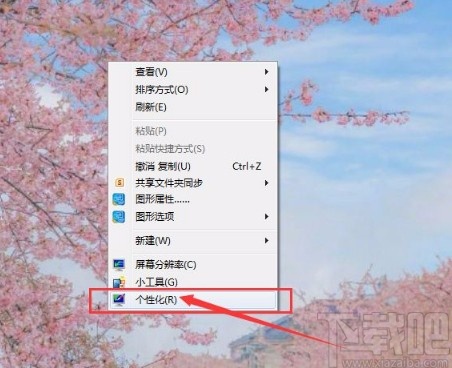
2.然后会进入到个性化页面,我们在页面左上方找到“控制面板主页”选项并点击就可以了。
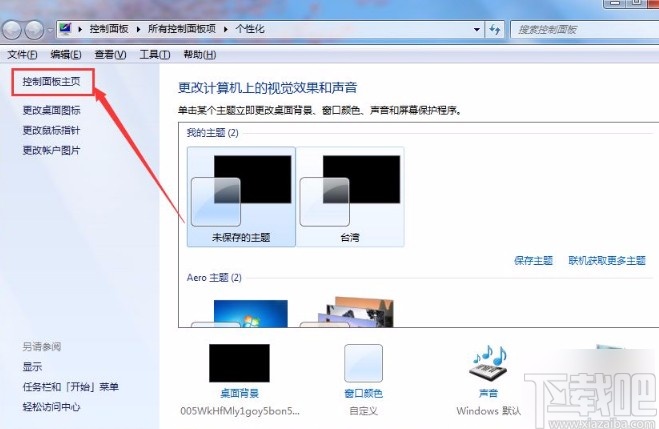
3.接着就会进入到控制面板页面,我们在页面上找到“鼠标”选项,点击这个选项就可以了,如下图所示。
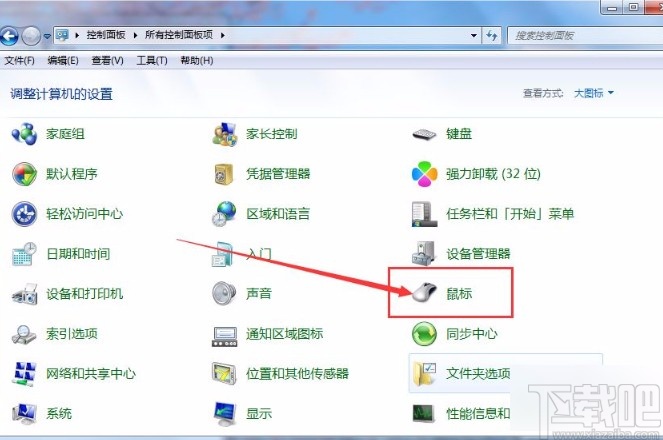
4.接下来界面上就会出现一个鼠标窗口,我们在窗口顶部找到“硬件”选项,点击这个选项就可以进行下一步操作。
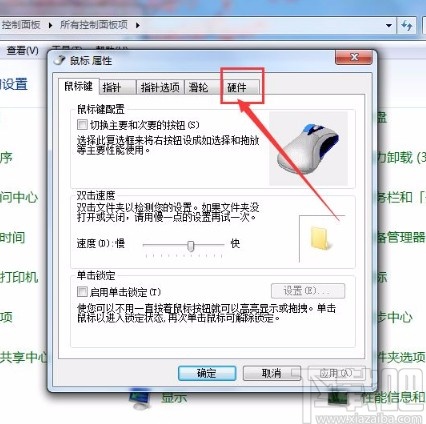
5.随后就会看到下图所示的窗口界面,我们在界面右下角找到“属性”按钮,点击该按钮就可以打开另一个对话框。
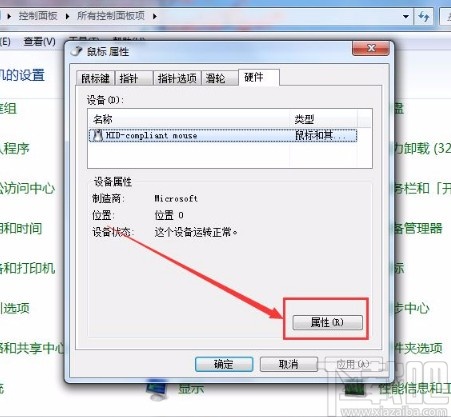
6.紧接着在对话框的顶部找到“电源管理”选项,我们点击它即可进行接下来的操作,如下图所示。
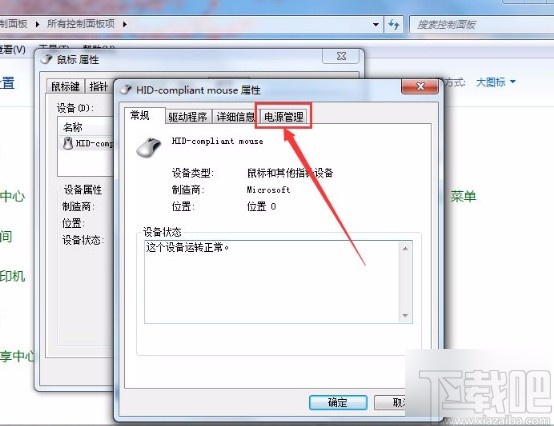
7.完成以上所有步骤后,我们在窗口中就可以看到“允许此设备唤醒计算机”选项,勾选该选项后,再点击窗口底部的“确定”按钮就可以了。
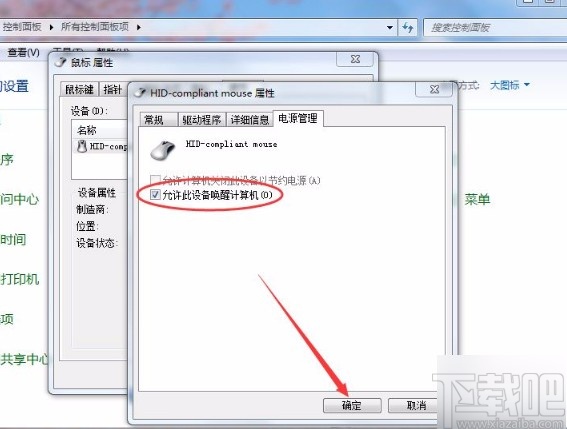
以上就是小编给大家整理的win7系统使用鼠标唤醒电脑的具体操作方法,方法简单易懂,有需要的朋友可以看一看,希望这篇教程对大家有所帮助。
最近更新
-
 淘宝怎么用微信支付
淘宝怎么用微信支付
淘宝微信支付怎么开通?9月5日淘宝公示与微信
- 2 手机上怎么查法定退休时间 09-13
- 3 怎么查自己的法定退休年龄 09-13
- 4 小红书宠物小伙伴怎么挖宝 09-04
- 5 小红书AI宠物怎么养 09-04
- 6 网易云音乐补偿7天会员怎么领 08-21
人气排行
-
 Win10控制面板在哪 Windows10打开控制面板方法
Win10控制面板在哪 Windows10打开控制面板方法
Windows10系统虽然把传统的开始菜单带回来了,但是还是发生了很大
-
 Win10自动更新怎么关闭 Windows10自动更新关闭教程
Win10自动更新怎么关闭 Windows10自动更新关闭教程
Windows10默认开启自动更新功能,且不再面向普通用户提供关闭选项
-
 win10一键还原(系统还原)图文教程
win10一键还原(系统还原)图文教程
Windows10自带的一键还原(系统还原)功能是一项非常实用的功能,
-
 Win10怎么取消开机(登录)密码
Win10怎么取消开机(登录)密码
给Windows设置一个复杂的安全密码是必要的,但复杂的密码也就导致
-
 windows modules installer worker是什么 CPU/磁盘占用高解决方法
windows modules installer worker是什么 CPU/磁盘占用高解决方法
使用Win8、Win10的朋友经常会看到WindowsModulesInstallerWorker
-
 Win7小马激活工具oem7f7怎么用
Win7小马激活工具oem7f7怎么用
Windows7安装完成后的首要任务就是激活Win7。Windows7的反盗版技
-
 Win10怎么把此电脑(计算机)放到桌面
Win10怎么把此电脑(计算机)放到桌面
Win10桌面默认是不显示“此电脑”(Win8/Win10)(我的电脑(XP)、
-
 通过重置一招解决win10出现的各种bug win10bug解决教程
通过重置一招解决win10出现的各种bug win10bug解决教程
win10发布以来,随着用户安装升级热情高涨,一系列的问题就出来了
-
 Win10怎么设置开机密码
Win10怎么设置开机密码
Windows10的开机登录密码,不仅可以设置传统的字符密码,还针对触
-
 小马激活工具(oem7)提示“Cannot open file 'C:OEMSF',拒绝访问"怎么办
小马激活工具(oem7)提示“Cannot open file 'C:OEMSF',拒绝访问"怎么办
安装完Windows7系统进行激活,但小马激活工具激活Win7的时候提示
